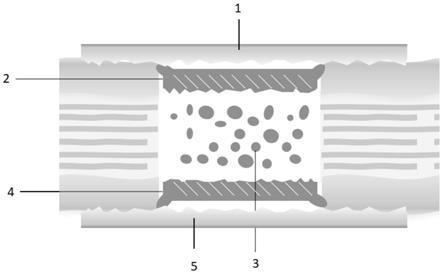在网络连接问题中,修改DNS服务器是一常见的解决方法。DNS(Domain Name System)服务器负责将域名转换为相应的IP地址,从而帮助我们访问互联网。如果遇到网络连接问题,可能是由于DNS服务器设置不正确导致的。在这种情况下,我们可以通过修改DNS服务器来解决问题。下面将详细分析修改DNS服务器的步骤和技巧,帮助你更好地解决网络连接问题。
步骤一:确定网络连接问题
在开始修改DNS服务器之前,首先要确定网络连接问题确实是由于DNS服务器造成的。可以通过以下方法来确认:
1. 检查其他设备:确认其他设备是否能够正常连接到网络,如果其他设备可以连接,说明问题可能与本机DNS设置有关。
2. Ping测试:使用命令行工具执行ping命令测试网络连接。如果无法ping通任何网址,可能是DNS服务器设置有问题。
步骤二:查看当前DNS服务器设置
在确定问题是由DNS服务器引起后,需要查看当前的DNS服务器设置。可以通过以下步骤来查看:
1. 在Windows系统中,打开“控制面板”->“网络和共享中心”->“更改适配器设置”,右键点击当前网络连接,选择“”->“Internet协议版本4(TCP/IPv4)”,查看当前的DNS服务器设置。
2. 在Mac系统中,点击苹果图标->“系统偏好设置”->“网络”,选择当前连接,点击“高级”->DNS”选项卡,查看DNS服务器设置。
步骤三:修改DNS服务器设置
一旦确定了当前DNS服务器设置有问题,就需要修改DNS服务器。以下是修改DNS服务器的具体:
1. 在Windows系统中,打开“控制面板”->“网络和共享中心”->“更改适配器设置”,右键点击当前网络连接,选择“属性”->“Internet协议版本4(TCP/)”,点击“属性”按钮,选择“使用下面的DNS服务器地址”,输入新的DNS服务器地址,点击“确定”保存设置。
2. 在Mac系统中,点击苹果图标->“系统偏好设置”->“网络选择当前连接,点击“高级”->“DNS”选项卡,点击“+”号添加新的DNS服务器地址,点击“应用”保存设置。
步骤四:测试网络连接
修改DNS后,需要测试网络连接是否恢复正常。可以通过打开浏览器访问网站、执行ping测试等方法来确认网络连接是否修复。
技巧与注意事项
1.DNS服务器时,建议备份当前的DNS服务器设置,以防操作失误导致网络无法连接。
2. 可以尝试使用公共的DNS服务器,如Google的8.8.8.8和8.8.4,来提高网络连接速度和稳定性。
3. 如果修改DNS服务器后仍然无法解决网络连接问题,可能是网络设置或其他问题引起的,建议进一步检查。
以上步骤和技巧,我们可以有效地修改DNS服务器以解决网络连接问题,提升网络连接的稳定性和速度,让我们更好地享受互联网带来的便利和乐趣。
 亿动网
亿动网